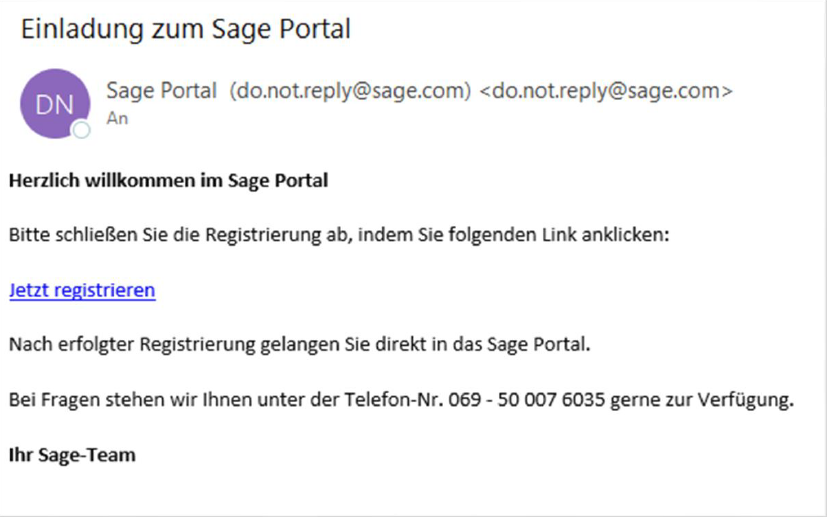Schritt 3 - Benutzer im Sage Portal anlegen
Hintergrund
Zur Anmeldung am Web-Client wird die jeweilige Sage-ID des Users verwendet.
Daher ist es wichtig, dass jeder Web-Client User eine Sage-ID erhält.
Schritt 1 - Anforderung von Admin-Rechten
Es gibt nun zwei Möglichkeiten, wie man hier vorgeht.
Entweder man fordert die Admin-Rechte mit der Sage-ID des Hauptansprechpartners an, oder man registriert sich mit einem neuen User und fordert über diesen Admin-Rechte an.
Anlage eines Benutzers im Sage-Portal
Auf https://portal.sage.de/ gehen
Dort als neuer Benutzer registrieren und Daten eintragen
Dann kommt eine E-Mail mit Code von Sage
Folgedialog will wissen, welches Produkt (Sage 100)
Danach muss man seine Kundennummer eingeben
Anschließend ist man im Sage Portal
Admin-Rechte anfordern
Wähle folgenden Menüpunkt aus und fordere die Rechte an.
Nach ca. 30 - 45 Minuten erhältst du eine E-Mail, dass die Rechte erteilt wurden.
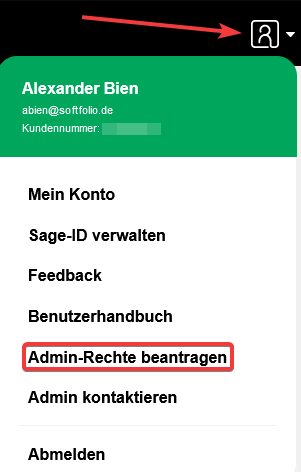
Schritt 2 - Benutzerverwaltung
Klicke auf das Benutzer-Icon und wähle Benutzerverwaltung aus.
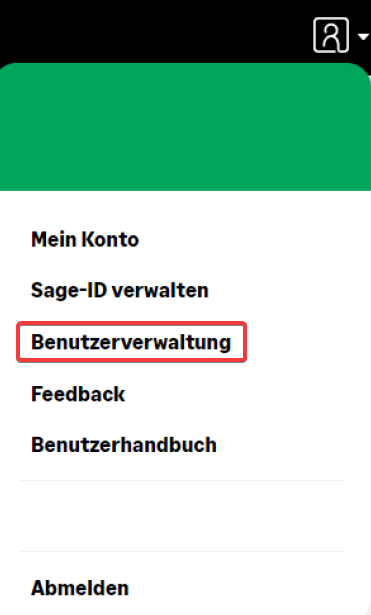
Anschließend erscheint die Oberfläche für die Benutzerverwaltung.
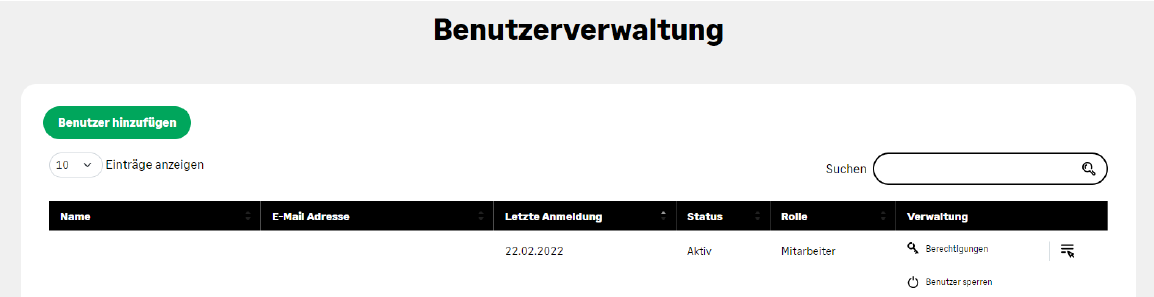
Dort klicke auf Benutzer hinzufügen.
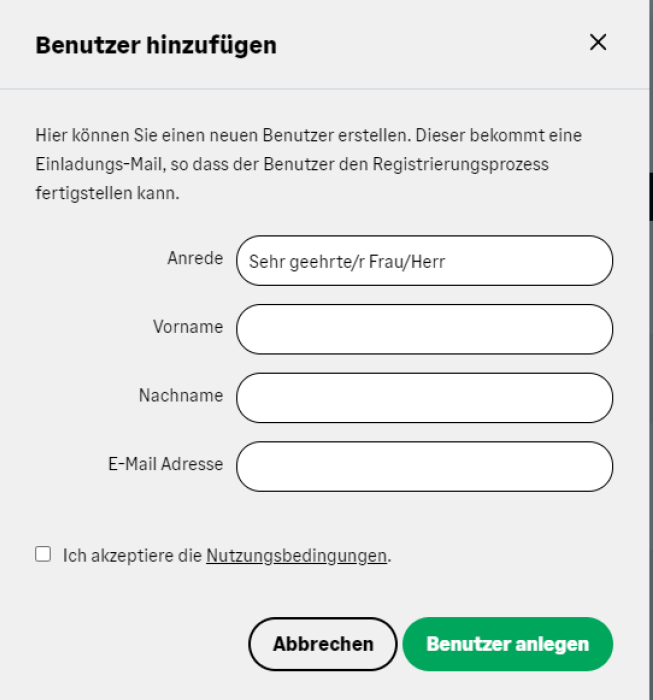
Anschließend lege alle Web-Client-User an.
Diese Benutzer erhalten anschließend eine E-Mail zur Registrierung im Sage-Portal.